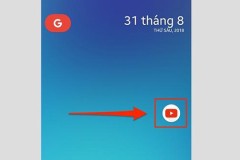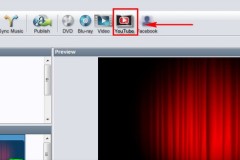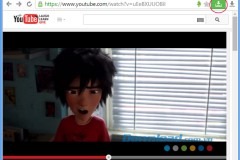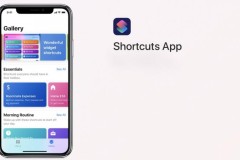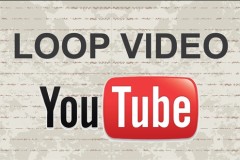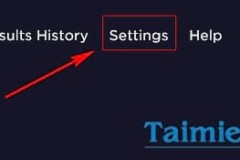Youtube được coi là một trong những mạng xã hội lớn nhất Thế giới về lưu trữ và chia sẻ video. Tuy nhiên, ngoài ra, trang chia sẻ video này cũng có thể được sử dụng như một công cụ cắt video trực tuyến và ghép nhạc cho clip không cần phần mềm.
Up video lên Youtube
Nếu thường xuyên đăng tải video lên Youtube thì đây sẽ là một trong những mẹo sử dụng Youtube cực hay mà bạn nên biết để tiết kiệm thời gian và thuận tiện hơn trong quá trình sử dụng dịch vụ lưu trữ video online này.
Bước 1: Mở một trình duyệt web bất kỳ, sao đó truy cập vào trang chủ của Youtube, click vào biểu tượng hình Camera ở góc trên, bên phải màn hình và chọn tiếp Upload video.
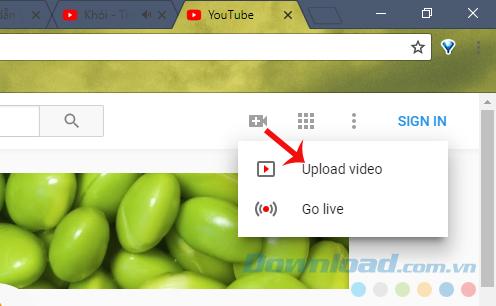
Bước 2: Nếu chưa đăng nhập tài khoản Google thì ở bước tiếp theo các bạn sẽ cần làm điều đó, còn nếu đã đăng nhập rồi thì chuyển sang bước tiếp theo.
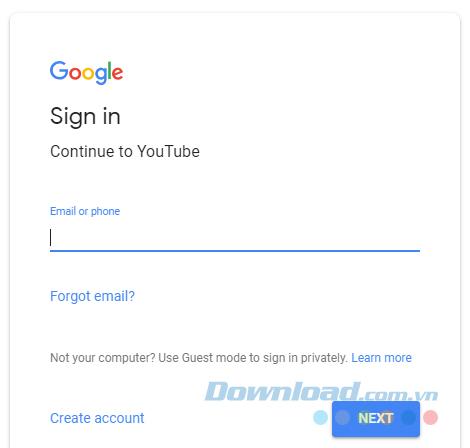
Bước 3: Click vào khung Select files to upload để chọn video cần up lên Youtube.
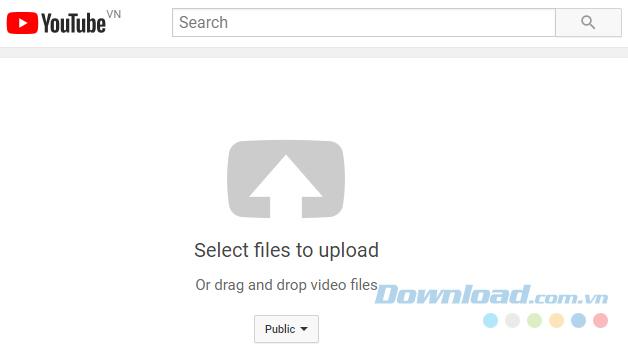
Bước 4: Một cửa sổ Windows hiện ra, tìm tới vị trí lưu video trên máy tính, click để chọn video cần up, sau đó Open để thực hiện. Có thể đăng cùng lúc nhiều video hoặc nếu đang mở sẵn cửa sổ này, các bạn có thể nhấn chuột trái rồi giữ và kéo thả video này vào khung bên trên.
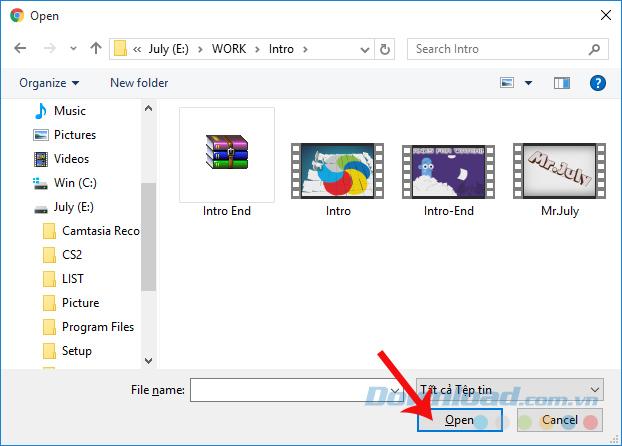
Bước 5: Tùy thuộc vào độ lớn của dữ liệu video bạn đang đăng lên mà thời gian chờ sẽ khác nhau.Trong lúc này, có thể click vào Set Privacy để thay đổi chế độ hiển thị cho video này.
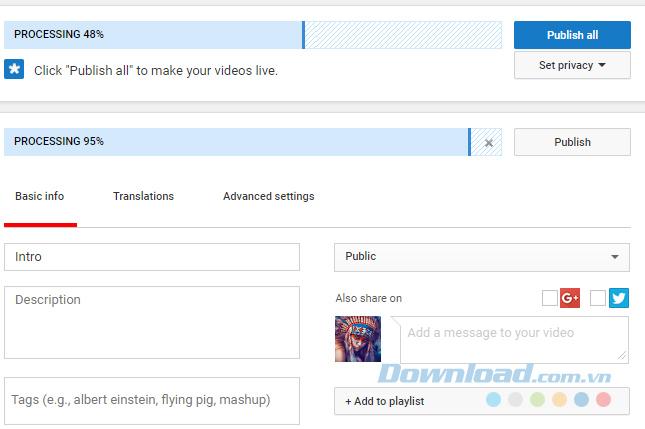
Bước 6: Up xong, chuột trái vào Pulish all (trong trường hợp bạn up cùng lúc nhiều video như trong bài này).
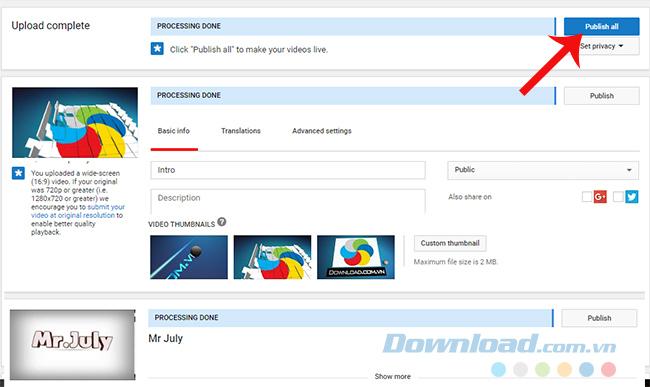
Cách cắt video trên Youtube
Bước 1: Nhấn vào Video Manage để xem danh sách toàn bộ các video mà bạn đã up lên tài khoản Youtube của mình.
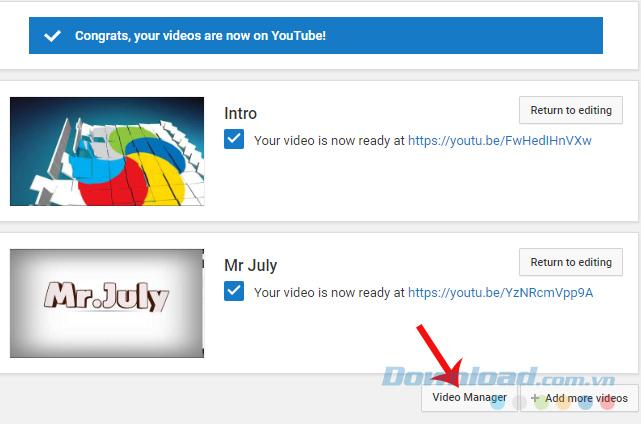
Bước 2: Click chuột trái vào Edit bên cạnh video bất kỳ đang muốn cắt để mở nó trong trình chỉnh sửa video.
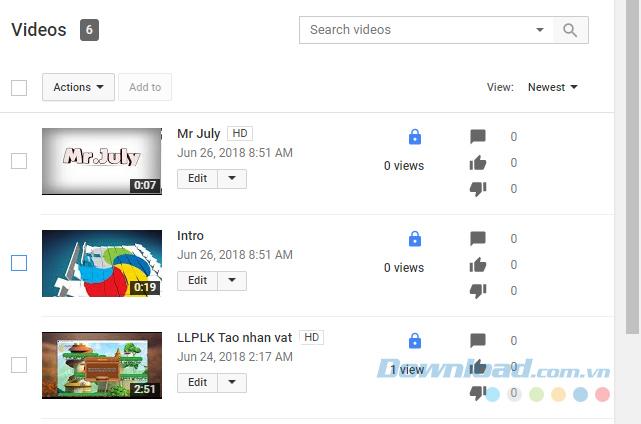
Bước 3: Một giao diện mới hiện ra như dưới đây. Nhấn và giữ chuột trái vào các thanh màu xanh trên thanh 'mini preview' bên dưới video, di chuyển chúng để xác định khoảng muốn cắt.
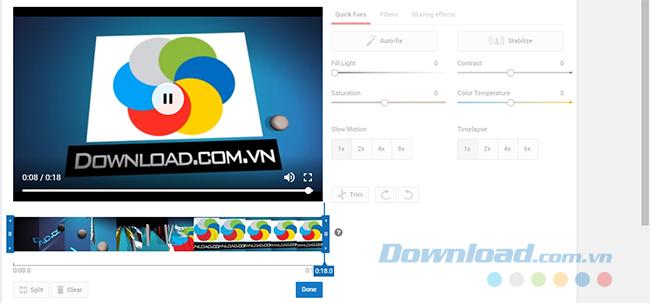
CHÚ Ý:
Khi kéo 2 thanh trượt này, những nội dung bên trong chúng sẽ được giữ lại, còn phần nội dung bên ngoài (được gạch chéo) sẽ bị cắt bỏ. Chọn xong, nhấn vào Done để hoàn tất.
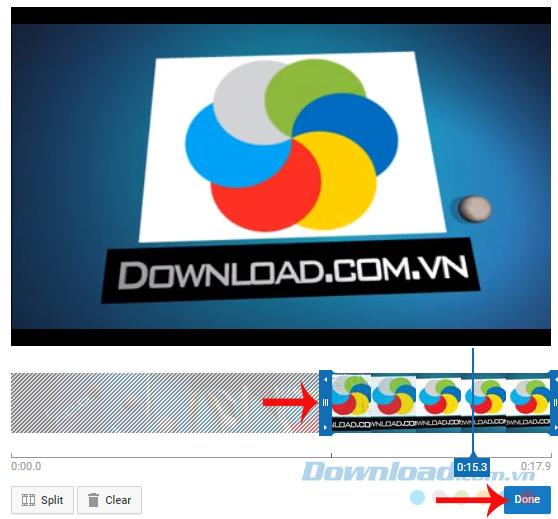
Cuối cùng là chọn vào mục Save as new video (Lưu lại như một video mới) để lưu lại video vừa cắt này.
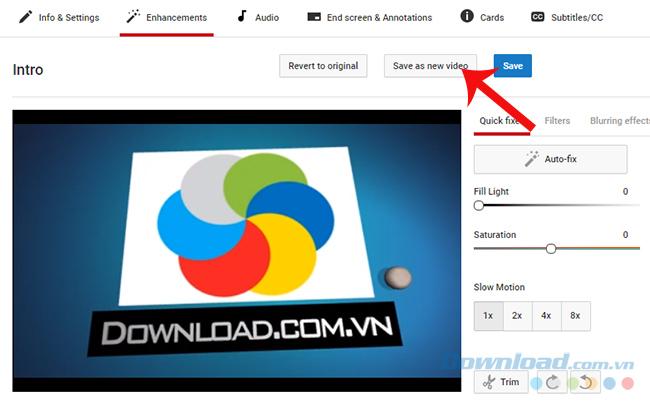
Chờ tới khi quá trình lưu hoàn tất, kiểm tra lại trong danh sách, bạn sẽ thấy có thêm một video mới với độ dài chính xác như bạn vừa thực hiện.
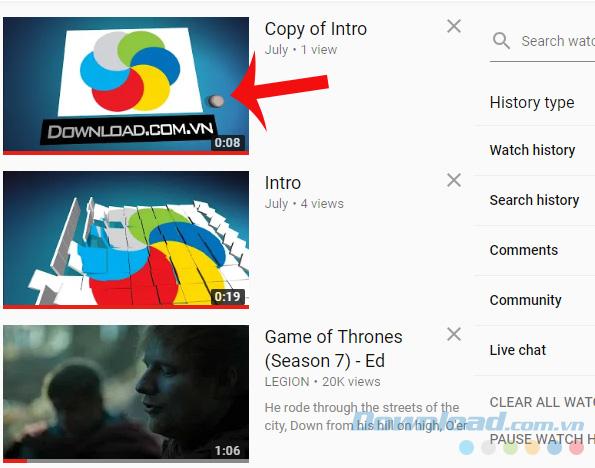
Ngoài việc có thể cắt video và ghép nhạc cho video không cần phần mềm, trước đây dịch vụ chia sẻ video này còn cho phép chúng ta nối video, nhưng hiện giờ tính năng này đã bị loại bỏ. Nếu có nhu cầu và muốn ghép video thì có thể sử dụng một số trang web nối video trực tuyến hoặc các phần mềm ghép video chuyên nghiệp.